2022 TOYOTA PROACE CITY radio
[x] Cancel search: radioPage 293 of 352

293
TOYOTA Connect Radio
11
Naciśnij przycisk „OPCJE”, aby uzyskać dostęp do ekranu podrzędnego.Aktywuj/dezaktywuj „RDS”.
Naciśnij wyszarzony obszar, aby potwierdzić.
NOTIC E
RDS śledzenie stacji może nie być dostępne
w całym kraju, ponieważ wiele stacji radiowych nie obejmuje zasięgiem 100% powierzchni kraju. Wyjaśnia to utratę odbioru stacji podczas podróży.
Wyświetlanie informacji
tekstowych
Funkcja „Radiotekst” umożliwia wyświetlanie informacji przesyłanych przez stacje radiowe. Mogą one dotyczyć informacji o stacji lub aktualnie odtwarzanym utworze.Naciśnij pozycję Media radiowe, aby wyświetlić ekran główny.Naciśnij przycisk „OPCJE”, aby uzyskać dostęp do ekranu podrzędnego.Aktywuj/dezaktywuj „Wiadomości”.
Naciśnij wyszarzony obszar, aby potwierdzić.
Odtwarzanie komunikatów
TA
Funkcja TA (komunikaty o ruchu drogowym) nadaje priorytet komunikatom ostrzegawczym TA. Do prawidłowego działania wymaga mocnego sygnału stacji radiowej, która nadaje tego typu komunikaty. W trakcie odczytywania informacji o ruchu aktualnie odtwarzane multimedia są automatycznie wstrzymywane, aby ułatwić słuchanie komunikatów TA. Normalne odtwarzanie mediów odtwarzanych uprzednio jest przywracane po zakończeniu komunikatu.Naciśnij pozycję Media radiowe, aby wyświetlić ekran główny.Naciśnij przycisk „OPCJE”, aby uzyskać dostęp do ekranu podrzędnego.Aktywuj/dezaktywuj „TA”.
Naciśnij wyszarzony obszar, aby potwierdzić.
Ustawienia audio
Naciśnij pozycję Media radiowe, aby wyświetlić ekran główny.Naciśnij przycisk „OPCJE”, aby uzyskać dostęp do ekranu podrzędnego.Naciśnij pozycję „Ustawienia audio”.
Wybierz kartę „To n”, „Balans”, „Dźwięk”, „Głos” lub „Dźwięki dzwonka”, aby skonfigurować ustawienia dźwięku.
Naciśnij przycisk strzałki wstecz, aby potwierdzić wybór.
NOTIC E
Na karcie „To n” ustawienia dźwięku Otoczenie, Basy, Medium i Soprany konfiguruje się niezależnie dla każdego źródła dźwięku.Na karcie „Balans” ustawienia Wszyscy
pasażerowie, Kierowca i Tylko przód są wspólne dla wszystkich źródeł.Na karcie „Dźwięk” aktywuj lub dezaktywuj „Głośność zależna od prędkości”, „Gniazdo Aux” i „Dźwięki dotykania”.
WARNI NG
Funkcja balansu/rozchodzenia się dźwięku (lub jego uprzestrzennienia za pomocą systemu Arkamys©) wykorzystuje procesor dźwięku do regulacji jakości dźwięku stosownie do liczby pasażerów pojazdu.
NOTIC E
Dźwięk pokładowy: system Arkamys Sound Staging© optymalizuje rozchodzenie się dźwięku w kabinie pasażerskiej.
Page 294 of 352
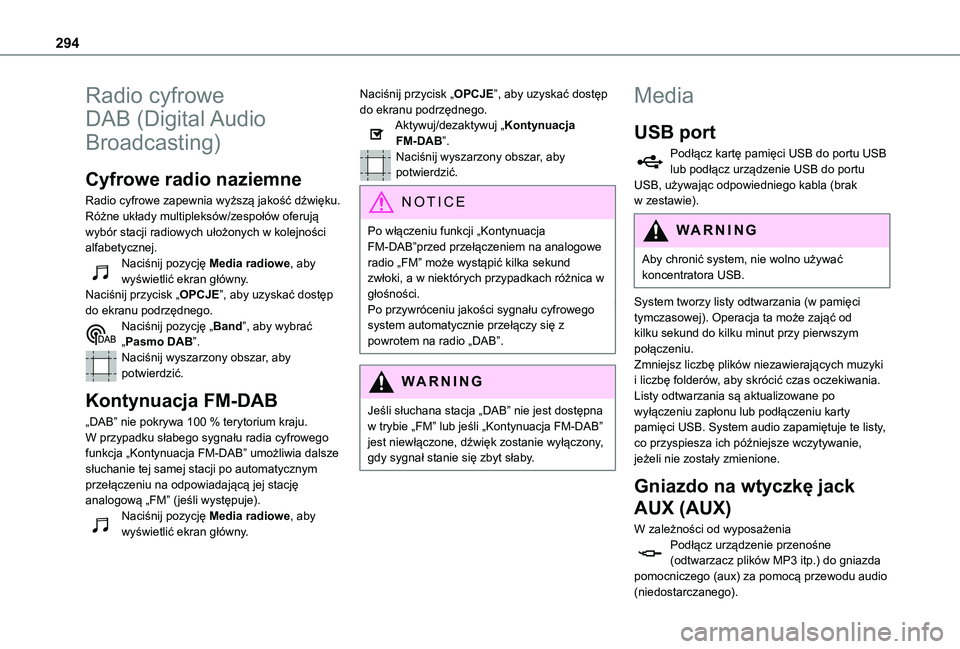
294
Radio cyfrowe
DAB (Digital Audio
Broadcasting)
Cyfrowe radio naziemne
Radio cyfrowe zapewnia wyższą jakość dźwięku.Różne układy multipleksów/zespołów oferują wybór stacji radiowych ułożonych w kolejności alfabetycznej.Naciśnij pozycję Media radiowe, aby wyświetlić ekran główny.Naciśnij przycisk „OPCJE”, aby uzyskać dostęp do ekranu podrzędnego.Naciśnij pozycję „Band”, aby wybrać „Pasmo DAB”.Naciśnij wyszarzony obszar, aby potwierdzić.
Kontynuacja FM-DAB
„DAB” nie pokrywa 100 % terytorium kraju.W przypadku słabego sygnału radia cyfrowego
funkcja „Kontynuacja FM-DAB” umożliwia dalsze słuchanie tej samej stacji po automatycznym przełączeniu na odpowiadającą jej stację analogową „FM” (jeśli występuje).Naciśnij pozycję Media radiowe, aby wyświetlić ekran główny.
Naciśnij przycisk „OPCJE”, aby uzyskać dostęp do ekranu podrzędnego.Aktywuj/dezaktywuj „Kontynuacja FM-DAB”.Naciśnij wyszarzony obszar, aby potwierdzić.
NOTIC E
Po włączeniu funkcji „Kontynuacja
FM-DAB”przed przełączeniem na analogowe radio „FM” może wystąpić kilka sekund zwłoki, a w niektórych przypadkach różnica w głośności.Po przywróceniu jakości sygnału cyfrowego system automatycznie przełączy się z powrotem na radio „DAB”.
WARNI NG
Jeśli słuchana stacja „DAB” nie jest dostępna w trybie „FM” lub jeśli „Kontynuacja FM-DAB” jest niewłączone, dźwięk zostanie wyłączony, gdy sygnał stanie się zbyt słaby.
Media
USB port
Podłącz kartę pamięci USB do portu USB lub podłącz urządzenie USB do portu USB, używając odpowiedniego kabla (brak w zestawie).
WARNI NG
Aby chronić system, nie wolno używać koncentratora USB.
System tworzy listy odtwarzania (w pamięci tymczasowej). Operacja ta może zająć od kilku sekund do kilku minut przy pierwszym połączeniu.Zmniejsz liczbę plików niezawierających muzyki i liczbę folderów, aby skrócić czas oczekiwania.Listy odtwarzania są aktualizowane po wyłączeniu zapłonu lub podłączeniu karty pamięci USB. System audio zapamiętuje te listy, co przyspiesza ich późniejsze wczytywanie, jeżeli nie zostały zmienione.
Gniazdo na wtyczkę jack
AUX (AUX)
W zależności od wyposażeniaPodłącz urządzenie przenośne (odtwarzacz plików MP3 itp.) do gniazda pomocniczego (aux) za pomocą przewodu audio (niedostarczanego).
Page 295 of 352
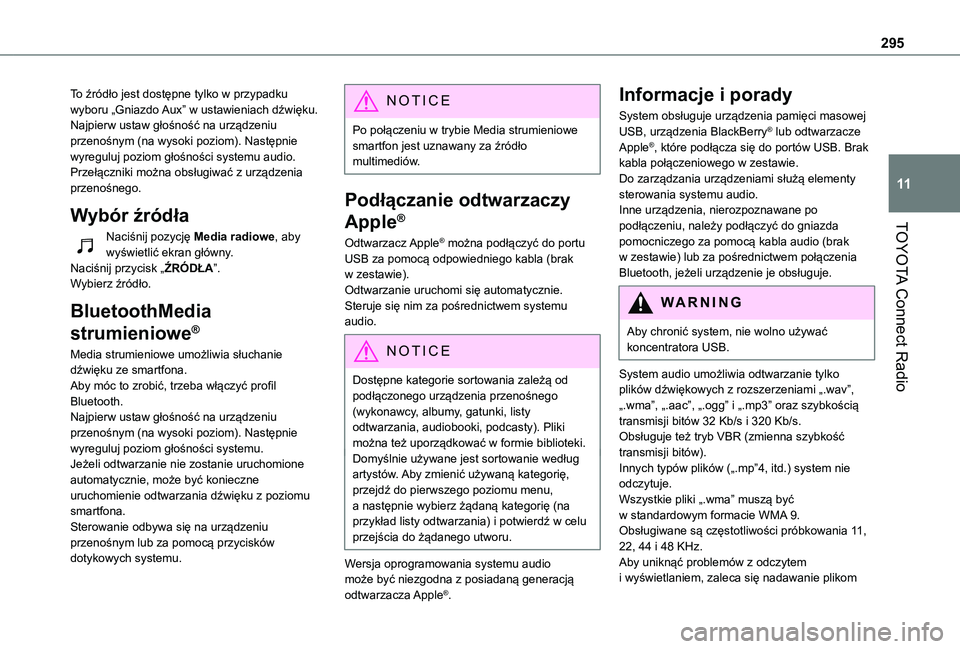
295
TOYOTA Connect Radio
11
To źródło jest dostępne tylko w przypadku wyboru „Gniazdo Aux” w ustawieniach dźwięku.Najpierw ustaw głośność na urządzeniu przenośnym (na wysoki poziom). Następnie wyreguluj poziom głośności systemu audio.Przełączniki można obsługiwać z urządzenia przenośnego.
Wybór źródła
Naciśnij pozycję Media radiowe, aby wyświetlić ekran główny.Naciśnij przycisk „ŹRÓDŁA”.Wybierz źródło.
BluetoothMedia
strumieniowe®
Media strumieniowe umożliwia słuchanie dźwięku ze smartfona.Aby móc to zrobić, trzeba włączyć profil Bluetooth.Najpierw ustaw głośność na urządzeniu przenośnym (na wysoki poziom). Następnie
wyreguluj poziom głośności systemu.Jeżeli odtwarzanie nie zostanie uruchomione automatycznie, może być konieczne uruchomienie odtwarzania dźwięku z poziomu smartfona.Sterowanie odbywa się na urządzeniu przenośnym lub za pomocą przycisków dotykowych systemu.
NOTIC E
Po połączeniu w trybie Media strumieniowe smartfon jest uznawany za źródło multimediów.
Podłączanie odtwarzaczy
Apple®
Odtwarzacz Apple® można podłączyć do portu USB za pomocą odpowiedniego kabla (brak w zestawie).Odtwarzanie uruchomi się automatycznie.Steruje się nim za pośrednictwem systemu audio.
NOTIC E
Dostępne kategorie sortowania zależą od podłączonego urządzenia przenośnego (wykonawcy, albumy, gatunki, listy odtwarzania, audiobooki, podcasty). Pliki można też uporządkować w formie biblioteki.Domyślnie używane jest sortowanie według artystów. Aby zmienić używaną kategorię, przejdź do pierwszego poziomu menu, a następnie wybierz żądaną kategorię (na przykład listy odtwarzania) i potwierdź w celu przejścia do żądanego utworu.
Wersja oprogramowania systemu audio może być niezgodna z posiadaną generacją odtwarzacza Apple®.
Informacje i porady
System obsługuje urządzenia pamięci masowej USB, urządzenia BlackBerry® lub odtwarzacze Apple®, które podłącza się do portów USB. Brak kabla połączeniowego w zestawie.Do zarządzania urządzeniami służą elementy sterowania systemu audio.Inne urządzenia, nierozpoznawane po podłączeniu, należy podłączyć do gniazda pomocniczego za pomocą kabla audio (brak w zestawie) lub za pośrednictwem połączenia Bluetooth, jeżeli urządzenie je obsługuje.
WARNI NG
Aby chronić system, nie wolno używać koncentratora USB.
System audio umożliwia odtwarzanie tylko plików dźwiękowych z rozszerzeniami „.wav”, „.wma”, „.aac”, „.ogg” i „.mp3” oraz szybkością transmisji bitów 32 Kb/s i 320 Kb/s.Obsługuje też tryb VBR (zmienna szybkość transmisji bitów).Innych typów plików („.mp”4, itd.) system nie odczytuje.Wszystkie pliki „.wma” muszą być w standardowym formacie WMA 9.Obsługiwane są częstotliwości próbkowania 11, 22, 44 i 48 KHz.Aby uniknąć problemów z odczytem i wyświetlaniem, zaleca się nadawanie plikom
Page 296 of 352
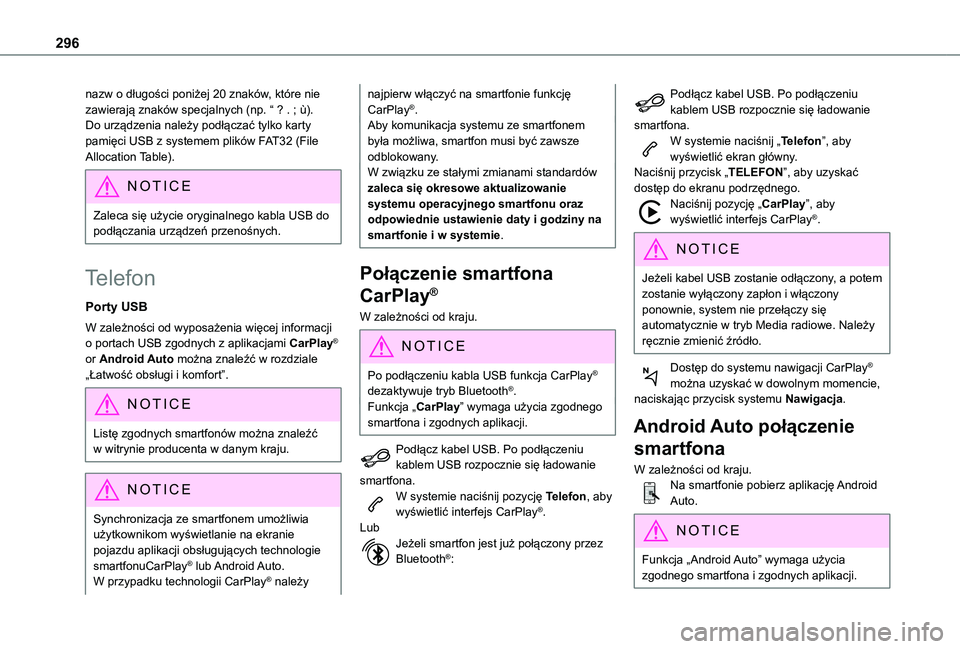
296
nazw o długości poniżej 20 znaków, które nie zawierają znaków specjalnych (np. “ ? . ; ù).Do urządzenia należy podłączać tylko karty pamięci USB z systemem plików FAT32 (File Allocation Table).
NOTIC E
Zaleca się użycie oryginalnego kabla USB do podłączania urządzeń przenośnych.
Telefon
Porty USB
W zależności od wyposażenia więcej informacji o portach USB zgodnych z aplikacjami CarPlay® or Android Auto można znaleźć w rozdziale „Łatwość obsługi i komfort”.
NOTIC E
Listę zgodnych smartfonów można znaleźć w witrynie producenta w danym kraju.
NOTIC E
Synchronizacja ze smartfonem umożliwia użytkownikom wyświetlanie na ekranie pojazdu aplikacji obsługujących technologie smartfonuCarPlay® lub Android Auto. W przypadku technologii CarPlay® należy
najpierw włączyć na smartfonie funkcję CarPlay®.Aby komunikacja systemu ze smartfonem była możliwa, smartfon musi być zawsze odblokowany.W związku ze stałymi zmianami standardów zaleca się okresowe aktualizowanie systemu operacyjnego smartfonu oraz odpowiednie ustawienie daty i godziny na smartfonie i w systemie.
Połączenie smartfona
CarPlay®
W zależności od kraju.
NOTIC E
Po podłączeniu kabla USB funkcja CarPlay® dezaktywuje tryb Bluetooth®.Funkcja „CarPlay” wymaga użycia zgodnego smartfona i zgodnych aplikacji.
Podłącz kabel USB. Po podłączeniu kablem USB rozpocznie się ładowanie smartfona.W systemie naciśnij pozycję Telefon, aby wyświetlić interfejs CarPlay®.LubJeżeli smartfon jest już połączony przez Bluetooth®:
Podłącz kabel USB. Po podłączeniu kablem USB rozpocznie się ładowanie smartfona.W systemie naciśnij „Telefon”, aby wyświetlić ekran główny.Naciśnij przycisk „TELEFON”, aby uzyskać dostęp do ekranu podrzędnego.Naciśnij pozycję „CarPlay”, aby wyświetlić interfejs CarPlay®.
NOTIC E
Jeżeli kabel USB zostanie odłączony, a potem zostanie wyłączony zapłon i włączony ponownie, system nie przełączy się automatycznie w tryb Media radiowe. Należy ręcznie zmienić źródło.
Dostęp do systemu nawigacji CarPlay® można uzyskać w dowolnym momencie, naciskając przycisk systemu Nawigacja.
Android Auto połączenie
smartfona
W zależności od kraju.Na smartfonie pobierz aplikację Android Auto.
NOTIC E
Funkcja „Android Auto” wymaga użycia zgodnego smartfona i zgodnych aplikacji.
Page 297 of 352
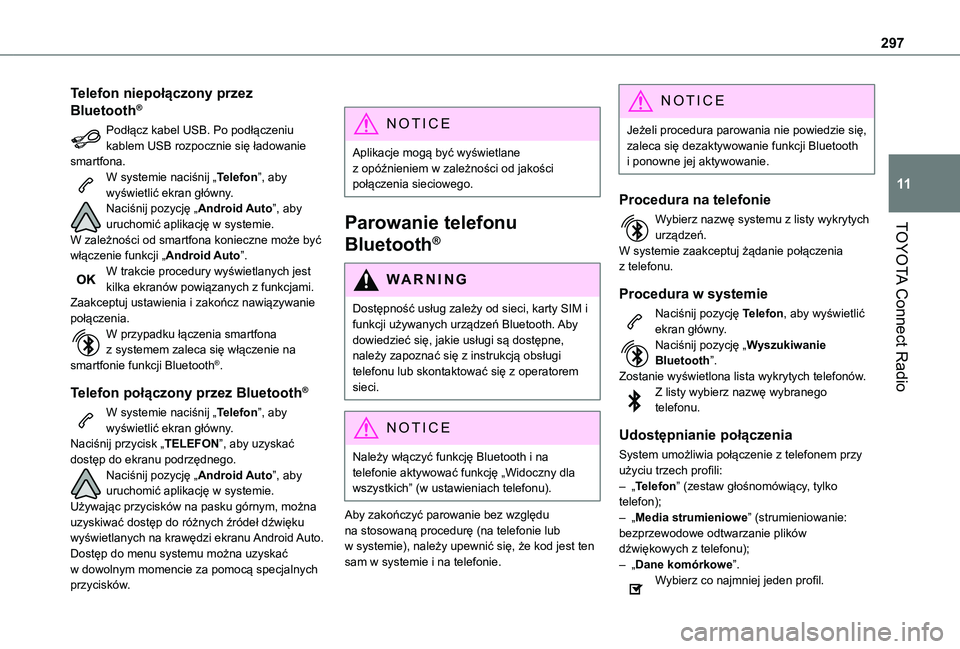
297
TOYOTA Connect Radio
11
Telefon niepołączony przez
Bluetooth®
Podłącz kabel USB. Po podłączeniu kablem USB rozpocznie się ładowanie smartfona.W systemie naciśnij „Telefon”, aby wyświetlić ekran główny.Naciśnij pozycję „Android Auto”, aby uruchomić aplikację w systemie.W zależności od smartfona konieczne może być włączenie funkcji „Android Auto”.W trakcie procedury wyświetlanych jest kilka ekranów powiązanych z funkcjami.Zaakceptuj ustawienia i zakończ nawiązywanie połączenia.W przypadku łączenia smartfona z systemem zaleca się włączenie na smartfonie funkcji Bluetooth®.
Telefon połączony przez Bluetooth®
W systemie naciśnij „Telefon”, aby wyświetlić ekran główny.Naciśnij przycisk „TELEFON”, aby uzyskać
dostęp do ekranu podrzędnego.Naciśnij pozycję „Android Auto”, aby uruchomić aplikację w systemie.Używając przycisków na pasku górnym, można uzyskiwać dostęp do różnych źródeł dźwięku wyświetlanych na krawędzi ekranu Android Auto.Dostęp do menu systemu można uzyskać w dowolnym momencie za pomocą specjalnych przycisków.
NOTIC E
Aplikacje mogą być wyświetlane z opóźnieniem w zależności od jakości połączenia sieciowego.
Parowanie telefonu
Bluetooth®
WARNI NG
Dostępność usług zależy od sieci, karty SIM i funkcji używanych urządzeń Bluetooth. Aby dowiedzieć się, jakie usługi są dostępne, należy zapoznać się z instrukcją obsługi telefonu lub skontaktować się z operatorem sieci.
NOTIC E
Należy włączyć funkcję Bluetooth i na telefonie aktywować funkcję „Widoczny dla wszystkich” (w ustawieniach telefonu).
Aby zakończyć parowanie bez względu na stosowaną procedurę (na telefonie lub w systemie), należy upewnić się, że kod jest ten sam w systemie i na telefonie.
NOTIC E
Jeżeli procedura parowania nie powiedzie się, zaleca się dezaktywowanie funkcji Bluetooth i ponowne jej aktywowanie.
Procedura na telefonie
Wybierz nazwę systemu z listy wykrytych urządzeń.W systemie zaakceptuj żądanie połączenia z telefonu.
Procedura w systemie
Naciśnij pozycję Telefon, aby wyświetlić ekran główny.Naciśnij pozycję „Wyszukiwanie Bluetooth”.Zostanie wyświetlona lista wykrytych telefonów.Z listy wybierz nazwę wybranego telefonu.
Udostępnianie połączenia
System umożliwia połączenie z telefonem przy użyciu trzech profili:– „Telefon” (zestaw głośnomówiący, tylko telefon);– „Media strumieniowe” (strumieniowanie: bezprzewodowe odtwarzanie plików dźwiękowych z telefonu);– „Dane komórkowe”.Wybierz co najmniej jeden profil.
Page 299 of 352
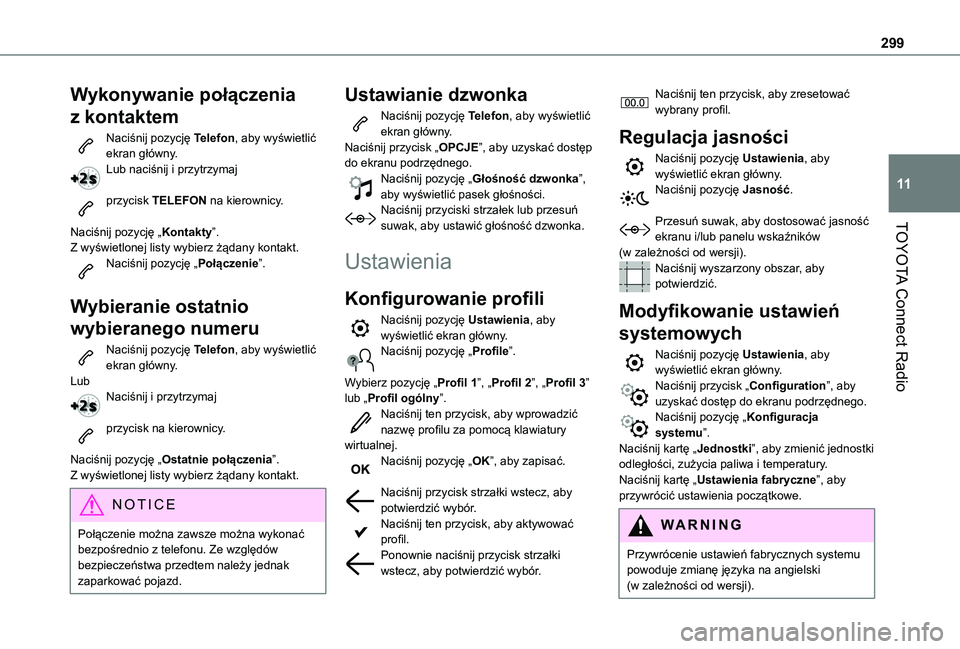
299
TOYOTA Connect Radio
11
Wykonywanie połączenia
z kontaktem
Naciśnij pozycję Telefon, aby wyświetlić ekran główny. Lub naciśnij i przytrzymaj
przycisk TELEFON na kierownicy.
Naciśnij pozycję „Kontakty”.Z wyświetlonej listy wybierz żądany kontakt.Naciśnij pozycję „Połączenie”.
Wybieranie ostatnio
wybieranego numeru
Naciśnij pozycję Telefon, aby wyświetlić ekran główny.LubNaciśnij i przytrzymaj
przycisk na kierownicy.
Naciśnij pozycję „Ostatnie połączenia”.Z wyświetlonej listy wybierz żądany kontakt.
NOTIC E
Połączenie można zawsze można wykonać bezpośrednio z telefonu. Ze względów bezpieczeństwa przedtem należy jednak zaparkować pojazd.
Ustawianie dzwonka
Naciśnij pozycję Telefon, aby wyświetlić ekran główny. Naciśnij przycisk „OPCJE”, aby uzyskać dostęp do ekranu podrzędnego.Naciśnij pozycję „Głośność dzwonka”, aby wyświetlić pasek głośności.Naciśnij przyciski strzałek lub przesuń suwak, aby ustawić głośność dzwonka.
Ustawienia
Konfigurowanie profili
Naciśnij pozycję Ustawienia, aby wyświetlić ekran główny.Naciśnij pozycję „Profile”.
Wybierz pozycję „Profil 1”, „Profil 2”, „Profil 3” lub „Profil ogólny”.Naciśnij ten przycisk, aby wprowadzić nazwę profilu za pomocą klawiatury
wirtualnej.Naciśnij pozycję „OK”, aby zapisać.
Naciśnij przycisk strzałki wstecz, aby potwierdzić wybór.Naciśnij ten przycisk, aby aktywować profil.Ponownie naciśnij przycisk strzałki wstecz, aby potwierdzić wybór.
Naciśnij ten przycisk, aby zresetować wybrany profil.
Regulacja jasności
Naciśnij pozycję Ustawienia, aby wyświetlić ekran główny.Naciśnij pozycję Jasność.
Przesuń suwak, aby dostosować jasność ekranu i/lub panelu wskaźników (w zależności od wersji).Naciśnij wyszarzony obszar, aby potwierdzić.
Modyfikowanie ustawień
systemowych
Naciśnij pozycję Ustawienia, aby wyświetlić ekran główny.Naciśnij przycisk „Configuration”, aby uzyskać dostęp do ekranu podrzędnego.Naciśnij pozycję „Konfiguracja systemu”.
Naciśnij kartę „Jednostki”, aby zmienić jednostki odległości, zużycia paliwa i temperatury.Naciśnij kartę „Ustawienia fabryczne”, aby przywrócić ustawienia początkowe.
WARNI NG
Przywrócenie ustawień fabrycznych systemu powoduje zmianę języka na angielski (w zależności od wersji).
Page 301 of 352
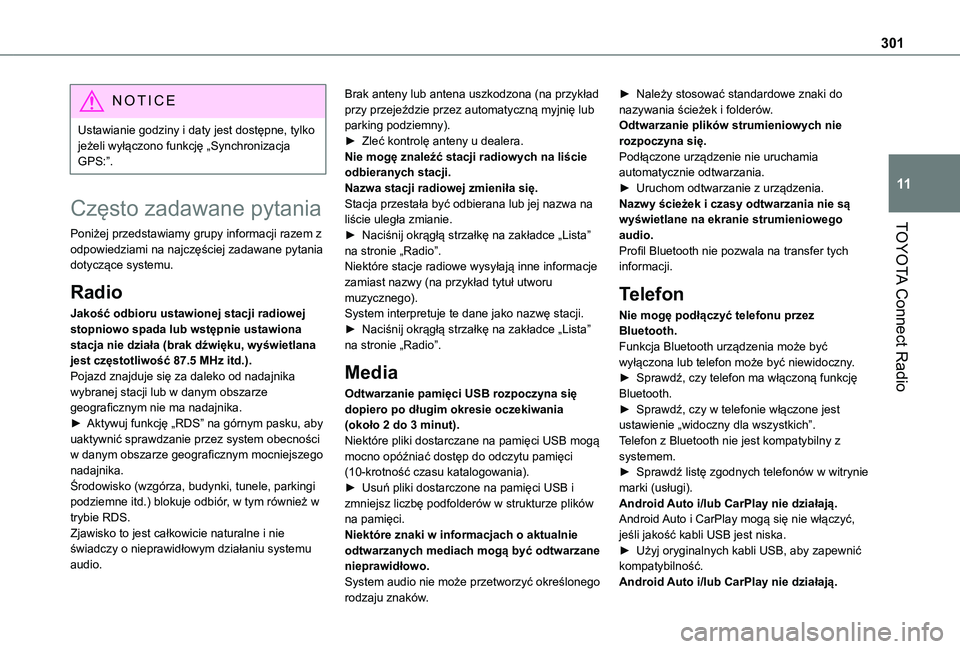
301
TOYOTA Connect Radio
11
NOTIC E
Ustawianie godziny i daty jest dostępne, tylko jeżeli wyłączono funkcję „Synchronizacja GPS:”.
Często zadawane pytania
Poniżej przedstawiamy grupy informacji razem z odpowiedziami na najczęściej zadawane pytania dotyczące systemu.
Radio
Jakość odbioru ustawionej stacji radiowej stopniowo spada lub wstępnie ustawiona stacja nie działa (brak dźwięku, wyświetlana jest częstotliwość 87.5 MHz itd.).Pojazd znajduje się za daleko od nadajnika wybranej stacji lub w danym obszarze geograficznym nie ma nadajnika.► Aktywuj funkcję „RDS” na górnym pasku, aby uaktywnić sprawdzanie przez system obecności
w danym obszarze geograficznym mocniejszego nadajnika.Środowisko (wzgórza, budynki, tunele, parkingi podziemne itd.) blokuje odbiór, w tym również w trybie RDS.Zjawisko to jest całkowicie naturalne i nie świadczy o nieprawidłowym działaniu systemu audio.
Brak anteny lub antena uszkodzona (na przykład przy przejeździe przez automatyczną myjnię lub parking podziemny).► Zleć kontrolę anteny u dealera.Nie mogę znaleźć stacji radiowych na liście odbieranych stacji.Nazwa stacji radiowej zmieniła się.Stacja przestała być odbierana lub jej nazwa na liście uległa zmianie.► Naciśnij okrągłą strzałkę na zakładce „Lista” na stronie „Radio”.Niektóre stacje radiowe wysyłają inne informacje zamiast nazwy (na przykład tytuł utworu muzycznego).System interpretuje te dane jako nazwę stacji.► Naciśnij okrągłą strzałkę na zakładce „Lista” na stronie „Radio”.
Media
Odtwarzanie pamięci USB rozpoczyna się dopiero po długim okresie oczekiwania (około 2 do 3 minut).Niektóre pliki dostarczane na pamięci USB mogą
mocno opóźniać dostęp do odczytu pamięci (10-krotność czasu katalogowania).► Usuń pliki dostarczone na pamięci USB i zmniejsz liczbę podfolderów w strukturze plików na pamięci. Niektóre znaki w informacjach o aktualnie odtwarzanych mediach mogą być odtwarzane nieprawidłowo.System audio nie może przetworzyć określonego
rodzaju znaków.
► Należy stosować standardowe znaki do nazywania ścieżek i folderów.Odtwarzanie plików strumieniowych nie rozpoczyna się.Podłączone urządzenie nie uruchamia automatycznie odtwarzania.► Uruchom odtwarzanie z urządzenia.Nazwy ścieżek i czasy odtwarzania nie są wyświetlane na ekranie strumieniowego audio.Profil Bluetooth nie pozwala na transfer tych informacji.
Telefon
Nie mogę podłączyć telefonu przez Bluetooth.Funkcja Bluetooth urządzenia może być wyłączona lub telefon może być niewidoczny.► Sprawdź, czy telefon ma włączoną funkcję Bluetooth.► Sprawdź, czy w telefonie włączone jest ustawienie „widoczny dla wszystkich”.Telefon z Bluetooth nie jest kompatybilny z
systemem.► Sprawdź listę zgodnych telefonów w witrynie marki (usługi).Android Auto i/lub CarPlay nie działają.Android Auto i CarPlay mogą się nie włączyć, jeśli jakość kabli USB jest niska.► Użyj oryginalnych kabli USB, aby zapewnić kompatybilność.Android Auto i/lub CarPlay nie działają.
Page 303 of 352
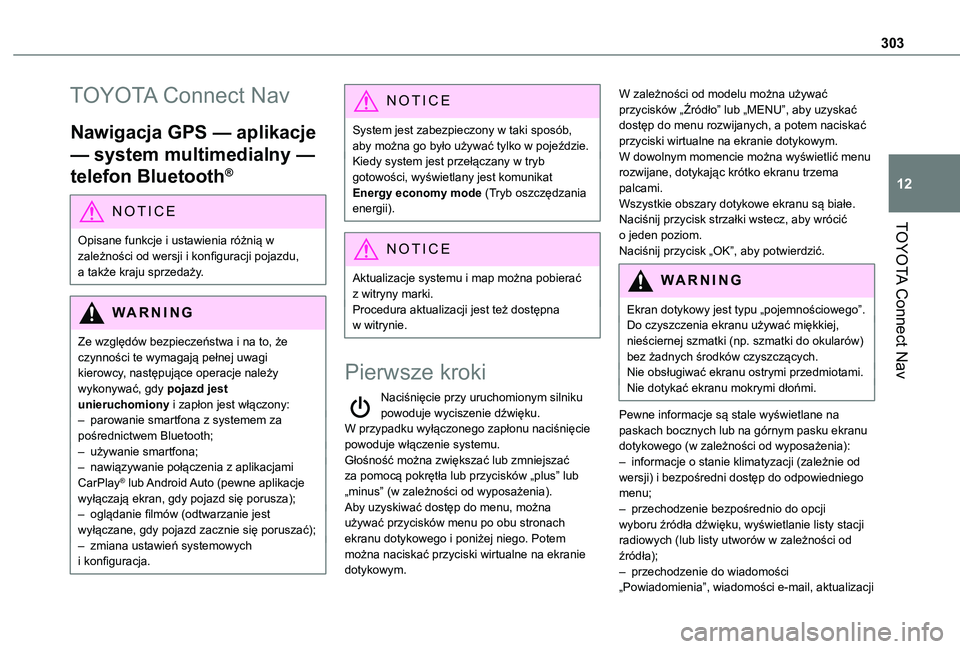
303
TOYOTA Connect Nav
12
TOYOTA Connect Nav
Nawigacja GPS — aplikacje
— system multimedialny —
telefon Bluetooth®
NOTIC E
Opisane funkcje i ustawienia różnią w
zależności od wersji i konfiguracji pojazdu, a także kraju sprzedaży.
WARNI NG
Ze względów bezpieczeństwa i na to, że czynności te wymagają pełnej uwagi kierowcy, następujące operacje należy wykonywać, gdy pojazd jest unieruchomiony i zapłon jest włączony:– parowanie smartfona z systemem za pośrednictwem Bluetooth;– używanie smartfona;– nawiązywanie połączenia z aplikacjami CarPlay® lub Android Auto (pewne aplikacje wyłączają ekran, gdy pojazd się porusza);– oglądanie filmów (odtwarzanie jest wyłączane, gdy pojazd zacznie się poruszać);
– zmiana ustawień systemowych i konfiguracja.
NOTIC E
System jest zabezpieczony w taki sposób, aby można go było używać tylko w pojeździe.Kiedy system jest przełączany w tryb gotowości, wyświetlany jest komunikat Energy economy mode (Tryb oszczędzania energii).
NOTIC E
Aktualizacje systemu i map można pobierać z witryny marki.Procedura aktualizacji jest też dostępna w witrynie.
Pierwsze kroki
Naciśnięcie przy uruchomionym silniku powoduje wyciszenie dźwięku.W przypadku wyłączonego zapłonu naciśnięcie powoduje włączenie systemu.Głośność można zwiększać lub zmniejszać za pomocą pokrętła lub przycisków „plus” lub „minus” (w zależności od wyposażenia).Aby uzyskiwać dostęp do menu, można używać przycisków menu po obu stronach ekranu dotykowego i poniżej niego. Potem można naciskać przyciski wirtualne na ekranie dotykowym.
W zależności od modelu można używać przycisków „Źródło” lub „MENU”, aby uzyskać dostęp do menu rozwijanych, a potem naciskać przyciski wirtualne na ekranie dotykowym.W dowolnym momencie można wyświetlić menu rozwijane, dotykając krótko ekranu trzema palcami.Wszystkie obszary dotykowe ekranu są białe.Naciśnij przycisk strzałki wstecz, aby wrócić o jeden poziom.Naciśnij przycisk „OK”, aby potwierdzić.
WARNI NG
Ekran dotykowy jest typu „pojemnościowego”.Do czyszczenia ekranu używać miękkiej, nieściernej szmatki (np. szmatki do okularów) bez żadnych środków czyszczących.Nie obsługiwać ekranu ostrymi przedmiotami.Nie dotykać ekranu mokrymi dłońmi.
Pewne informacje są stale wyświetlane na paskach bocznych lub na górnym pasku ekranu dotykowego (w zależności od wyposażenia):– informacje o stanie klimatyzacji (zależnie od wersji) i bezpośredni dostęp do odpowiedniego menu;– przechodzenie bezpośrednio do opcji wyboru źródła dźwięku, wyświetlanie listy stacji radiowych (lub listy utworów w zależności od źródła);– przechodzenie do wiadomości „Powiadomienia”, wiadomości e-mail, aktualizacji